Lenovo V15 Gen 2を使用していて、いくつか複数ブラウザを起ちあげると固まる、動きが遅くなると感じている人はいませんか?

なんだかスムーズにPCが動かないな~
メモリを軽くするために不要と思われるアプリもたくさん消してみても状況が変わらない場合は、原因はメモリ不足にあるかもしれません。
Lenovo V15 Gen 2は、自己責任にはなりますが、自分でもメモリ増設が可能って知っていますか?
今回は実際にわたしが、Lenovoサポートセンターに電話して確認した情報を元に、Lenovo V15 Gen 2のメモリ増設方法を紹介します。
この記事を読んでわかること
- Lenovo V15 Gen 2のスペックや対応しているメモリ
- Lenovo V15 Gen 2のメモリ増設方法手順
PCの動きが悪くて困っている人や、Lenovo V15 Gen 2のメモリ増設方法について知りたい人はぜひ参考にしてください。
Lenovo ノートパソコン V15 Gen 2 15.6型はメモリ8GB!
【スペック】
Lenovo ノートパソコン V15 Gen 2 15.6型
Ryzen 5 5500U (Corei7 同等性能)
メモリ8GB
SSD 256GB
わたしの場合は、Lenovo V15 Gen 2 15.6型を購入してしばらくは快適だったのですが、いつの日からか『メモリが足りません』と表示が出るように。
最初は、使用していないブラウザを閉じることで解決していましたが、仕事でクライアントとZoomしていると以下の状況が頻発し始めて、「これはまずい」と重い腰を上げました。
- 自分の画像がよく固まる
- 画面共有すると青いクルクルが出て固まる
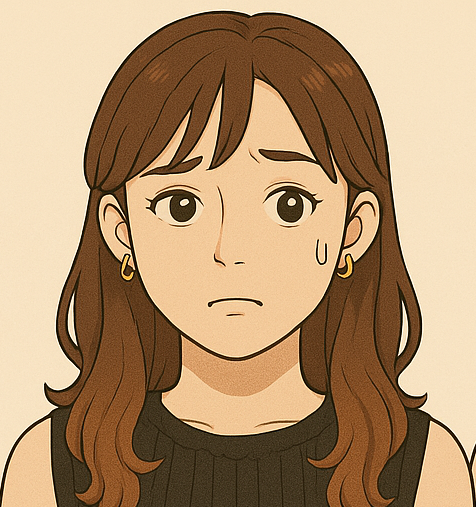
なかなかネットではLenovo V15 Gen 2のメモリが
自分で増設できるのか分からず困りました💦
Lenovo ノートパソコン V15 Gen 2 15.6型のスロット数は2つ!
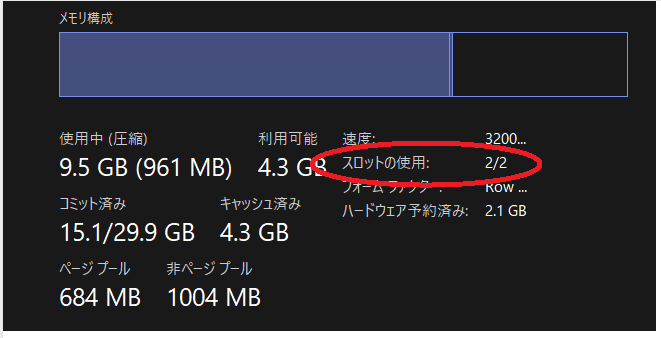
Lenovo V15 Gen 2が自分でメモリ増設できるのかは調べてもなかなか分からなかったため、Lenovoサポートセンターに電話して確認することに。
すると、『自己責任になりますが、空きスロットが1つあるのでメモリ追加可能です。』と回答もらったので、早速8GBのメモリを自己責任で増設することにしました。
確かにメモリ構成を見てみると、スロットの数に2と書かれていて、メモリスロットが2つあることがわかります。
Lenovo ノートパソコン V15 Gen 2 15.6型のメモリ増設手順
ここからは、実際にLenovo V15 Gen 2のメモリ増設の方法を紹介していきます。

ちなみに、ちょっと力はいりますが、女性1人でも増設できましたよ!

1.底面カバーを外す

まず、カバーを外すのが本当に大変で、1番苦労したのがこの工程です。

ネジが全部で、11個あるんですよね!
プラスドライバーを使い全部外して、頑張ってカバーを外そうとしますが、まぁ~~一向に外れる気配なし。
ネットに載っていたプラスチック製のカードを入れるという方法も試してみましたが、我が家にあったギターのピックは入らず、角っこ部分に1番薄いマイナスドライバーを何度も差し込むことで、やっと開けられました!
しかし、1ヶ所開けられたなら、こっちのものです。
あとはプラスチックのカードを入れて、グルリとPCの周りを一周させれば開けられます。
「バキバキッ」とヤバイ音が鳴るため躊躇しますが、調べてみると他の人も同じ様な音が出るという情報があり、通常のことみたいです。
2.メモリスロットの蓋を開ける

赤く囲んだ部分がメモリスロット部分です。
この下にもう1つメモリが入る部分があるため、この部分を開けます。
ここは道具など使わず手で開けられますが、少し固いため、力がいるかもしれません。
開けられたら、あとは空いているメモリスロットにメモリを入れて元に戻せば完了です。


メモリの増設、お疲れ様でした!
Lenovo ノートパソコン V15 Gen 2 15.6型に対応している8Gメモリ
合うメモリを確認したところ、DDR4-3200 8GBでした。
Lenovo公式オンラインストアで調べたところ、DDR4-3200のメモリの取り扱いがありましたので、公式サイトから対応しているメモリが購入できます。
\Lenovo公式サイトでチェック👇/
筆者は早急に購入したかったため、ネット通販で互換性のあるメモリを購入してすぐに増設しました。
メモリを1日も早く増設しないと仕事に支障があったため、翌日にはメモリが手に入って大変助かりました。
新たにメモリを購入する際は、8GBが2枚入って合計で16GB使用できるということになるため、16GBを誤って購入しないように気を付けてください。
\ネット通販でチェックするならこちら👇/
Lenovo ノートパソコン V15 Gen 2 15.6型にメモリ追加してからは?

メモリを追加して16GBにしてみたところ、操作もサクサクで、Zoomも全く固まらず画面共有も余裕になりました。
PCの動きが悪くてかなりストレスになっていたため、解消されてホッとしています。
精密機器何が起こるかは分からないため、メモリ購入や増設など自己責任の上行ってください。
すでにメモリが増設済の人で、PCの動きがもっさりしてしまう場合には、もっと大きなメモリのPCを検討するのがおすすめです。
\中古専門ショップクオリットでLenovoをチェック👇/





コメント